スマホアプリのTokePocketでDefiKingdomsを触るための設定方法をまとめました。
インストールしたのは、iOS版のTokenPocketです。
TokenPocketは青色と緑色がある様ですが、青色の海外版の方の紹介です。
BTC, ETH, BSC, HECO, TRON, Polygon(Matic), Polkadot, Kusama, Klaytnなどが使えるマルチチェーンウォレット。
DFK Chainの設定追加は、手動で設定項目を入力してもいいですが面倒なので、DefiKingdomsのサイトにアクセスして自動で設定する方法紹介しますね。
まず、iPhoneでTokenPocketをインストールしましょう。
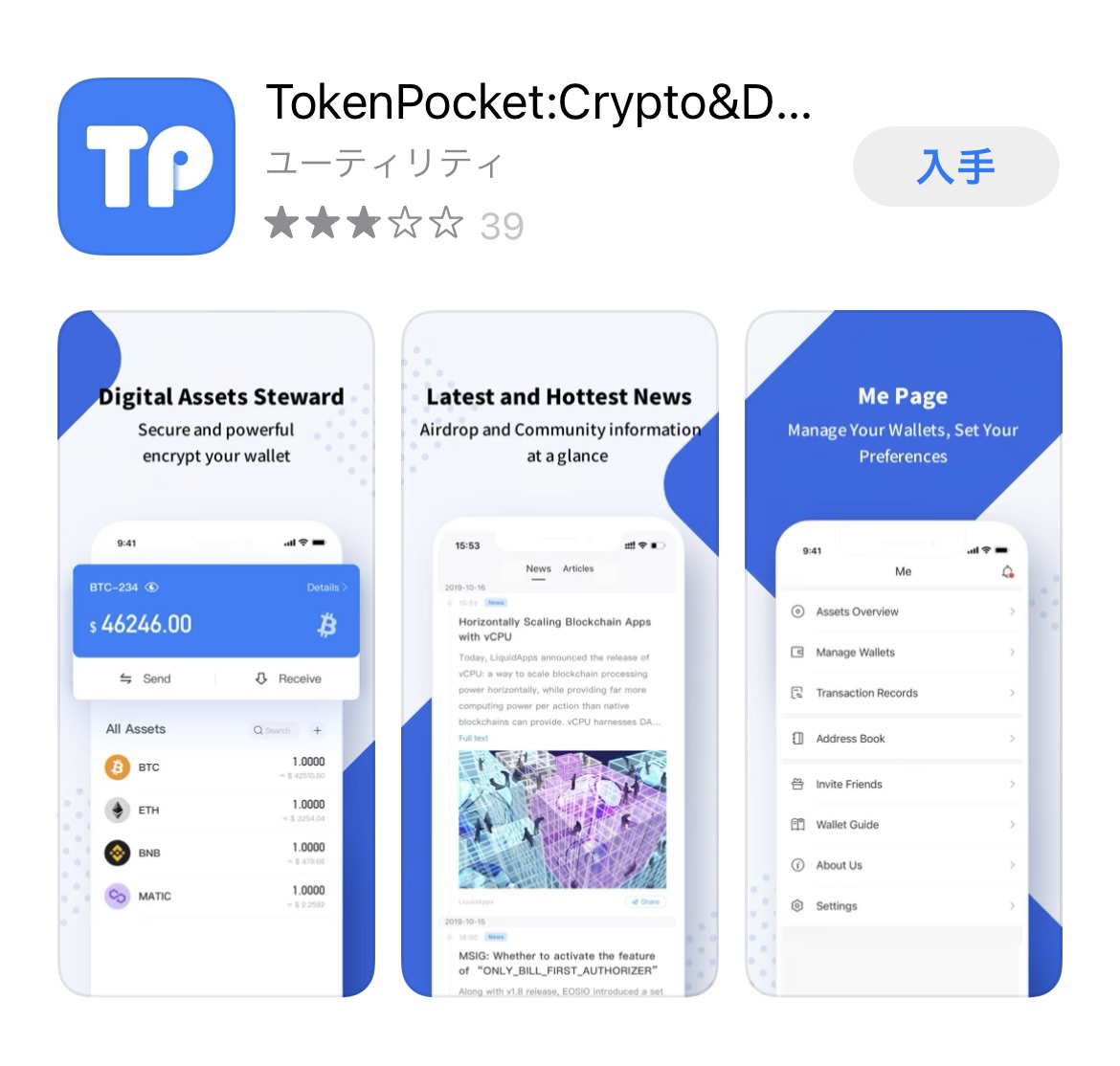
インストールが終わったら、立ち上げ画面で「アカウントを持っていません」をタップ。
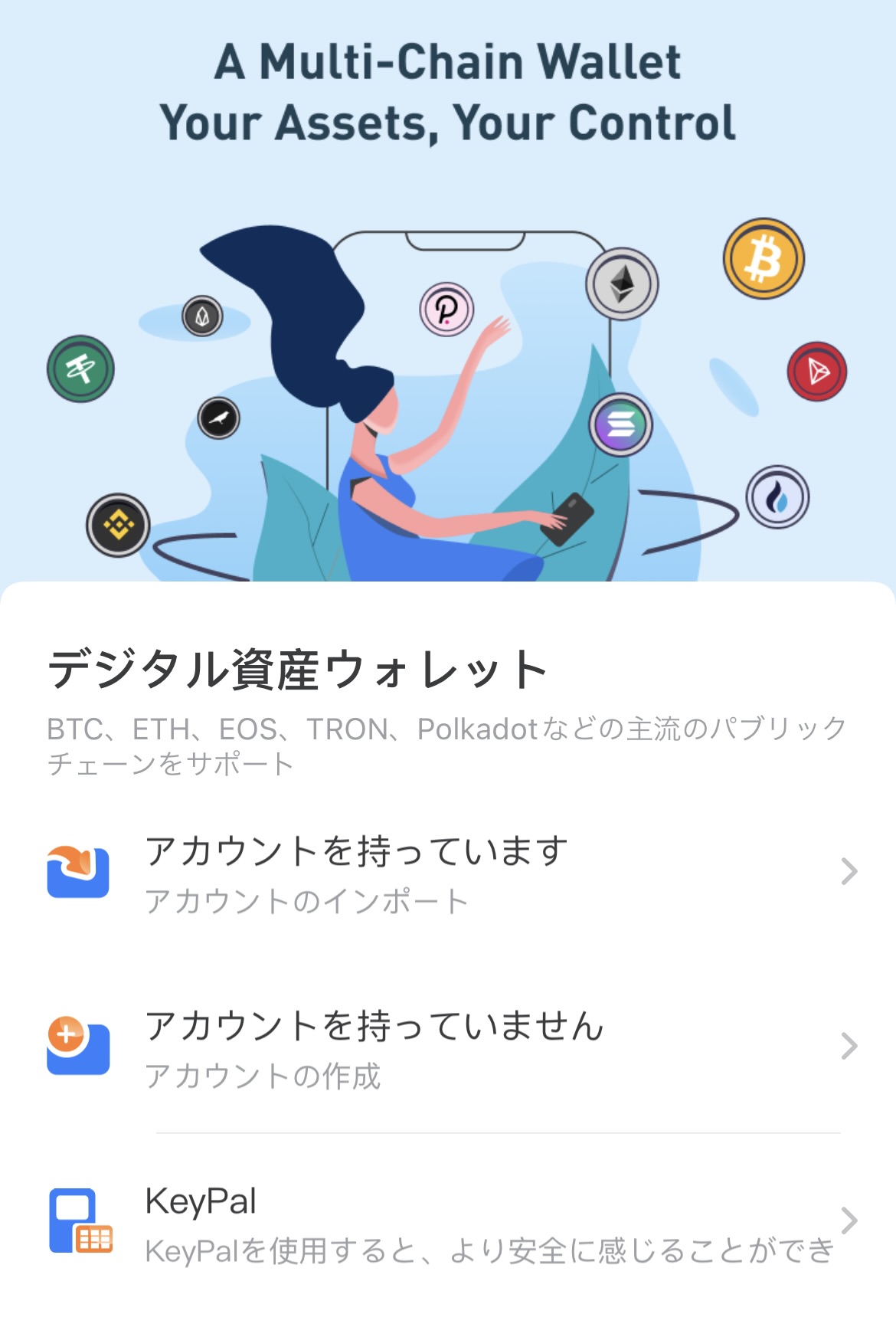
続いて、ウォレットアドレスを設定したいネットワークを選択します。
とりあえず、「Ethereum」で設定を始めましょう。
BSC、Harmony、DFK ChainのEVM互換のネットワークは同じアドレスで設定できます。
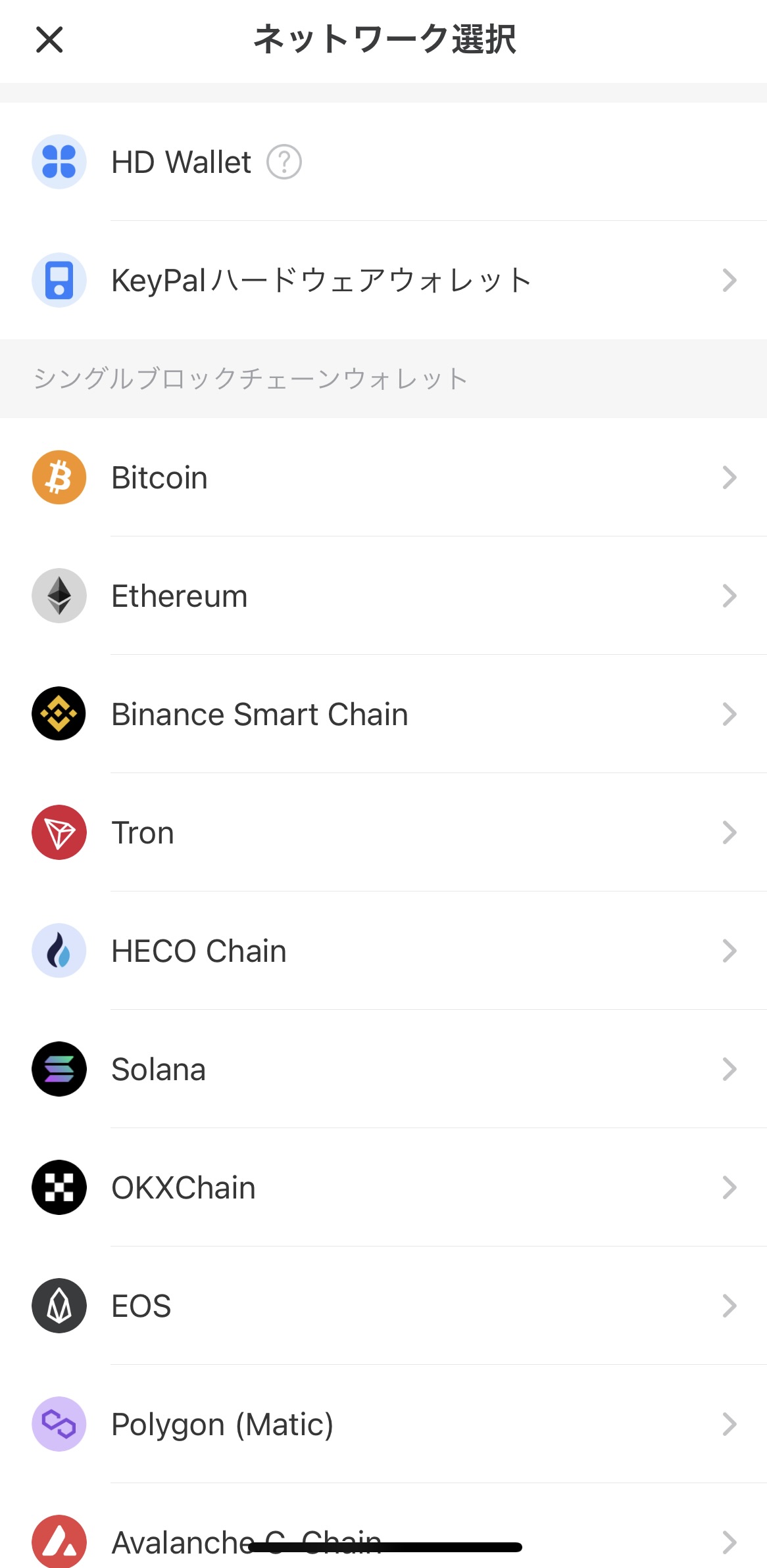
続いて、「新しいウォレットの作成」をタップ。
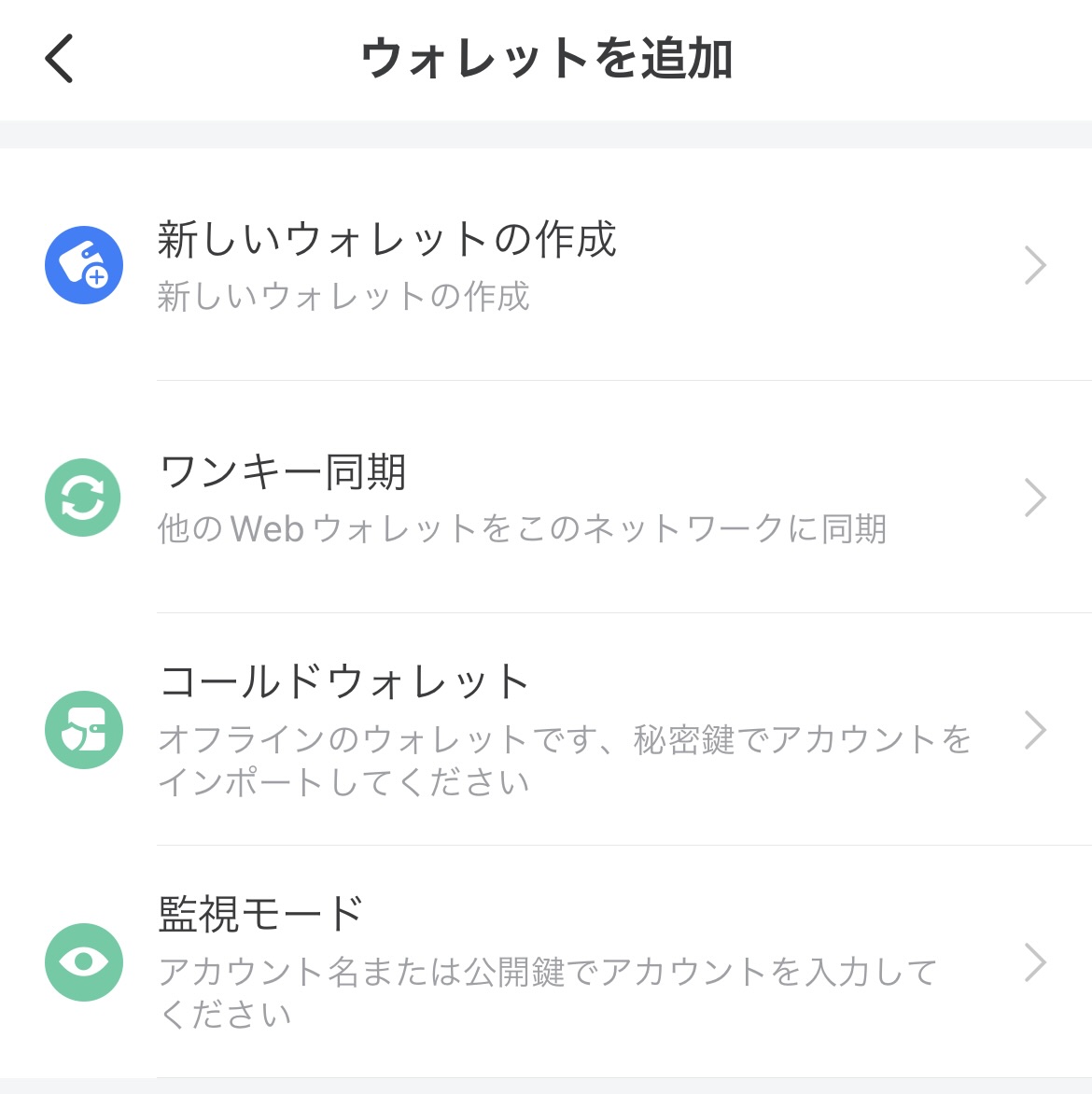
ウォレット名、パスワードを設定して、「私は読んで理解した」にチェックを入れて「新しいウォレットの作成」をタップ。
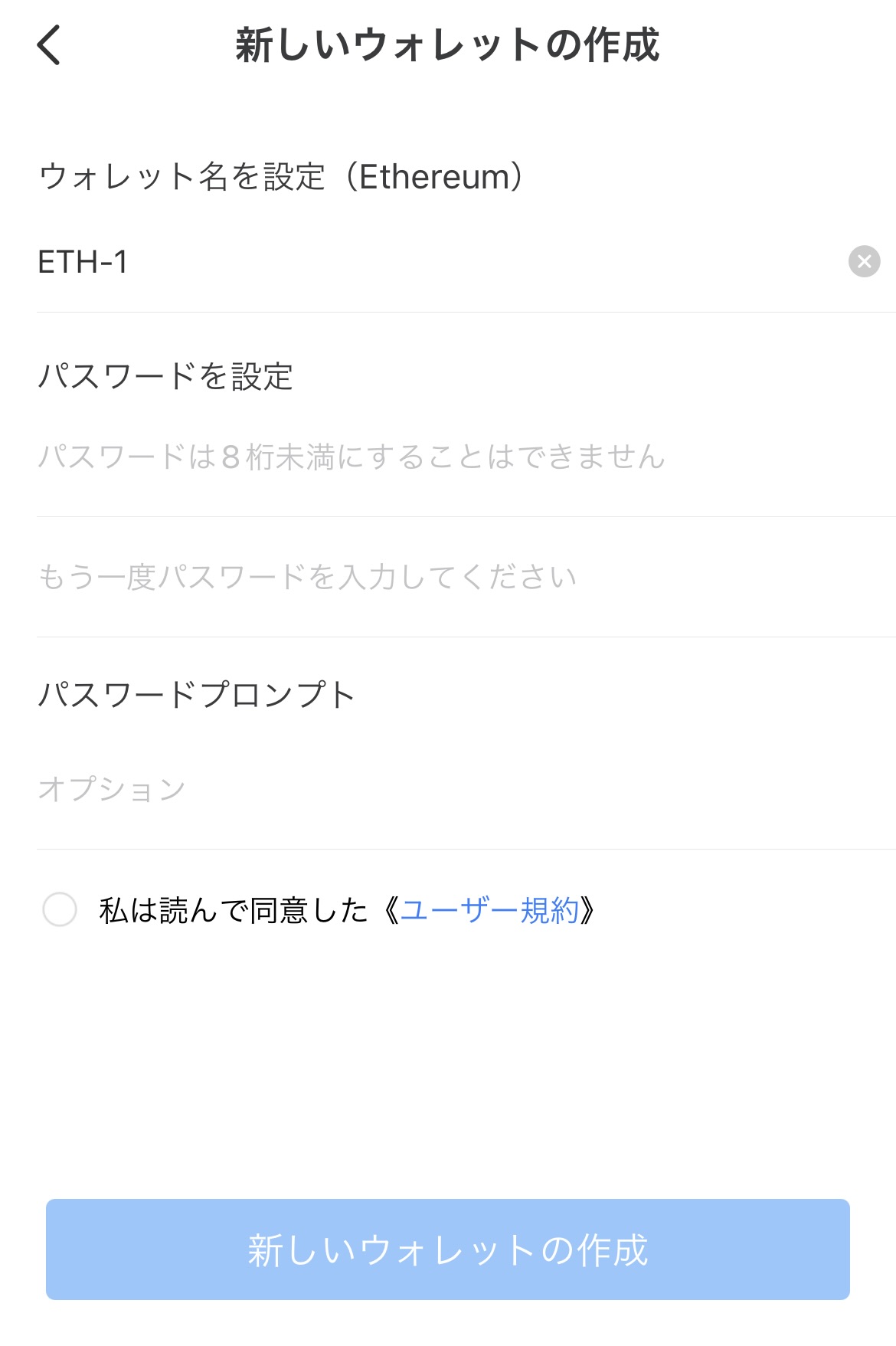
注意事項を読んで、「了解です」をタップ。
ニーモニックフレーズは絶対に他人に渡さないよにしましょう。
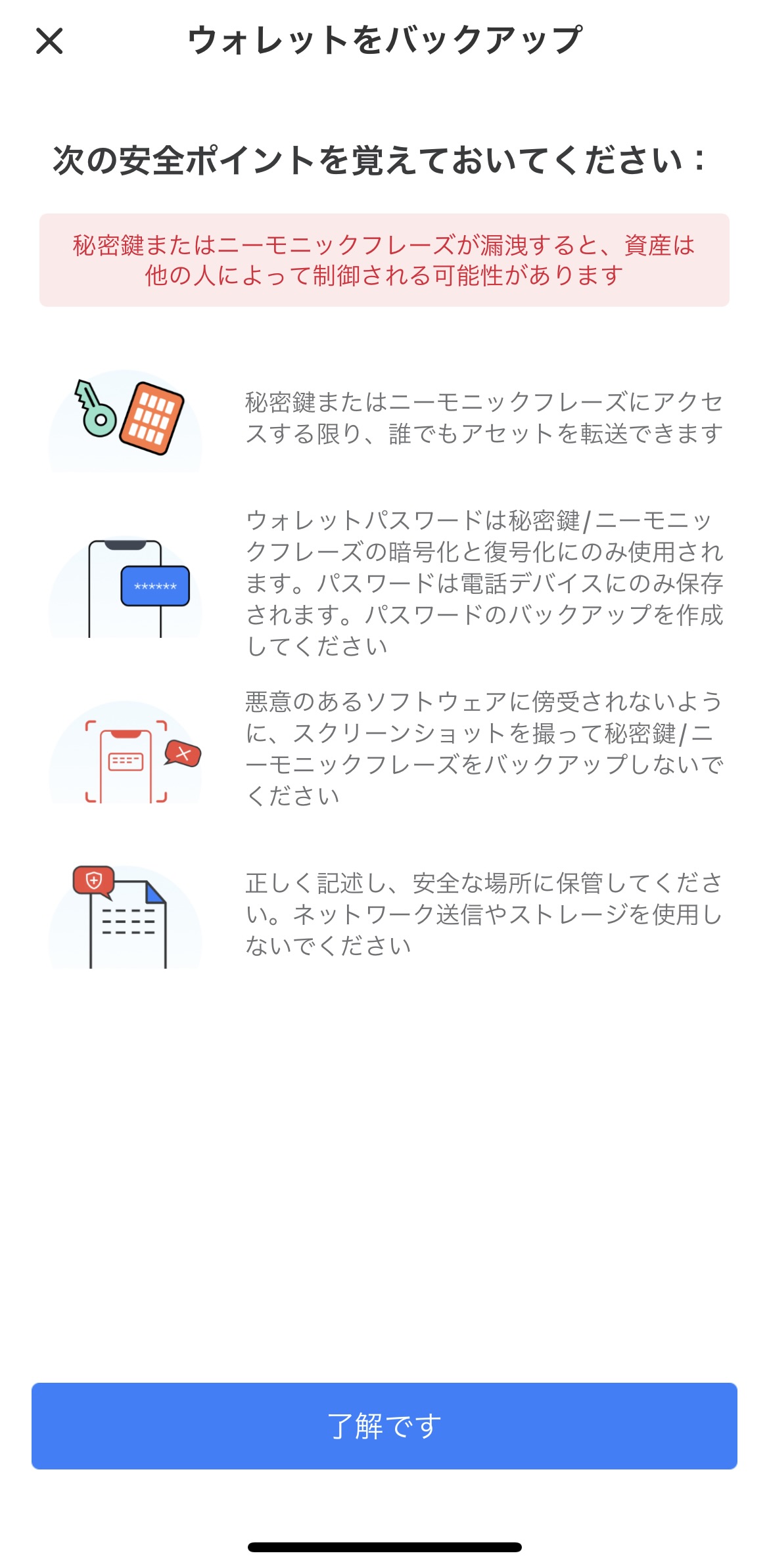
続いて表示されるニーモニックフレーズをメモします。
私の場合は、紙に書いて耐火金庫に保管しています。
ニーモニックフレーズが盗まれると、このアドレスで管理している資産が取られてしまうので絶対に他の人に渡さない様にしてくださいね。
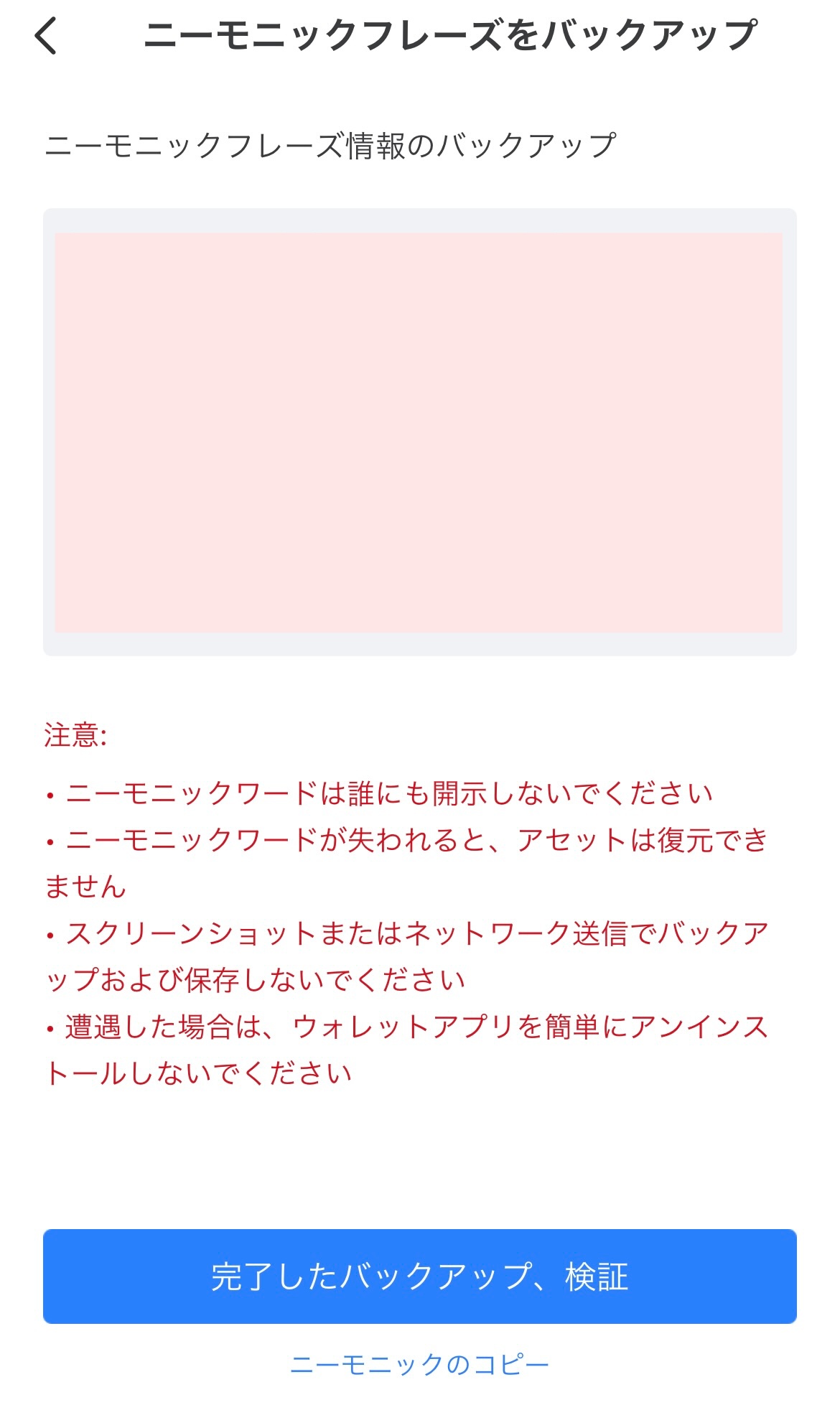
続いてメモしたニーモニックフレーズの確認をします。
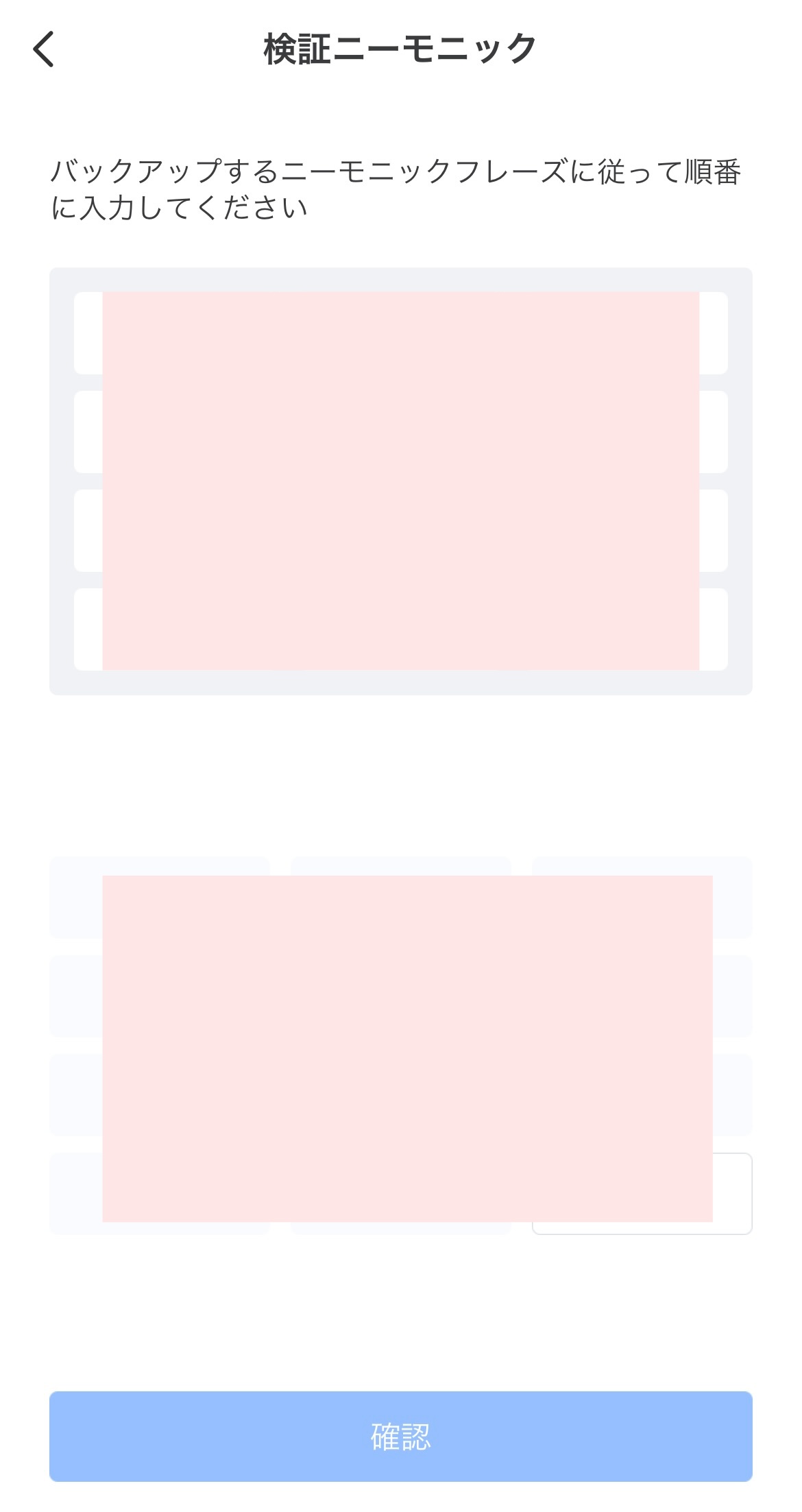
これでウォレットの準備が完了です!
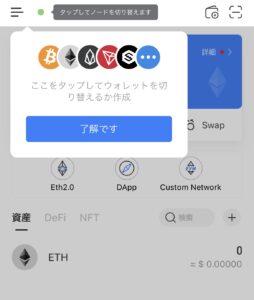
続いて、DFK Chainのネットワーク設定をTokenPockeに追加します。
ネットワークの追加は条件を手動で追加してもいいんですが、DFK Chainの場合は、DefiKingdomsにアクセスすると自動で設定できるので、そちらの方法を紹介します。
まず、ホーム画面の一番下にある「発見」をタップ。
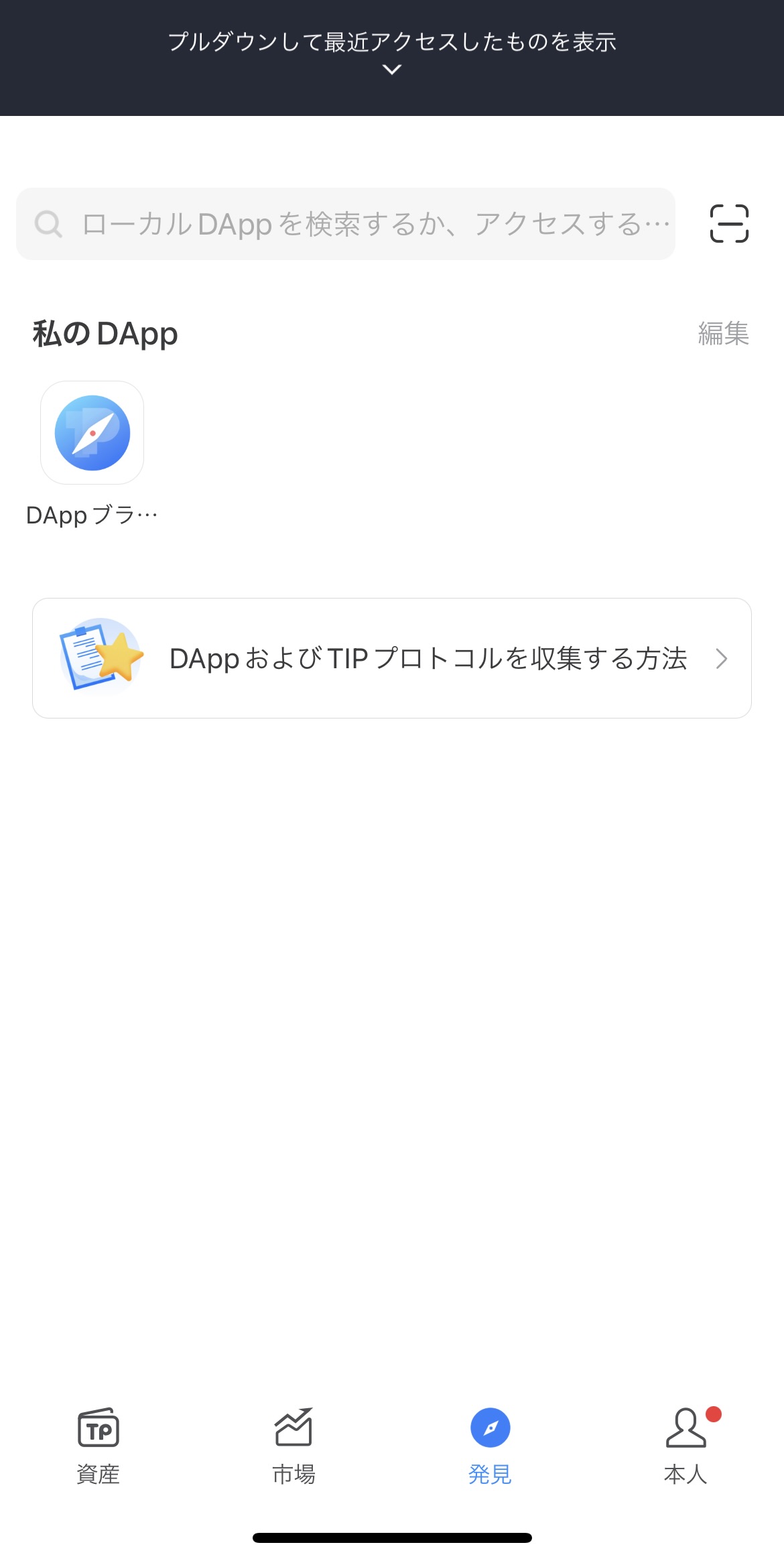
検索窓にDefiKingdomsのURLを入力(貼り付け)てアクセスします。
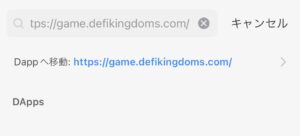
警告が出ますので「了解です」をタップ。
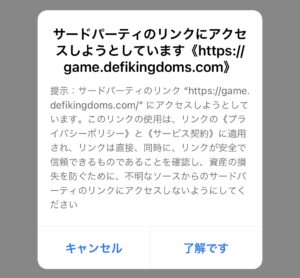
DefiKingdomsのサイトにアクセスできたら「Enter Serendale」をタップ。
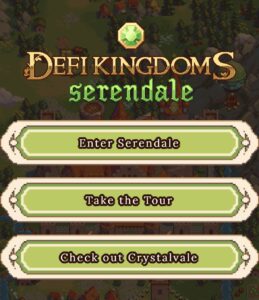
ネットワークの切り替えが表示されるので「確認」をタップ。

Menuの「Docks」をタップ。
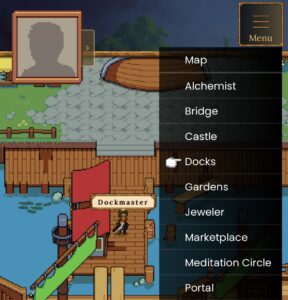
続いて「Trave to Crystalvale」をタップ。
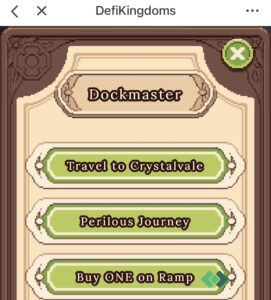
DFK Chainの設定画面が表示されるので、「確認」をタップ。
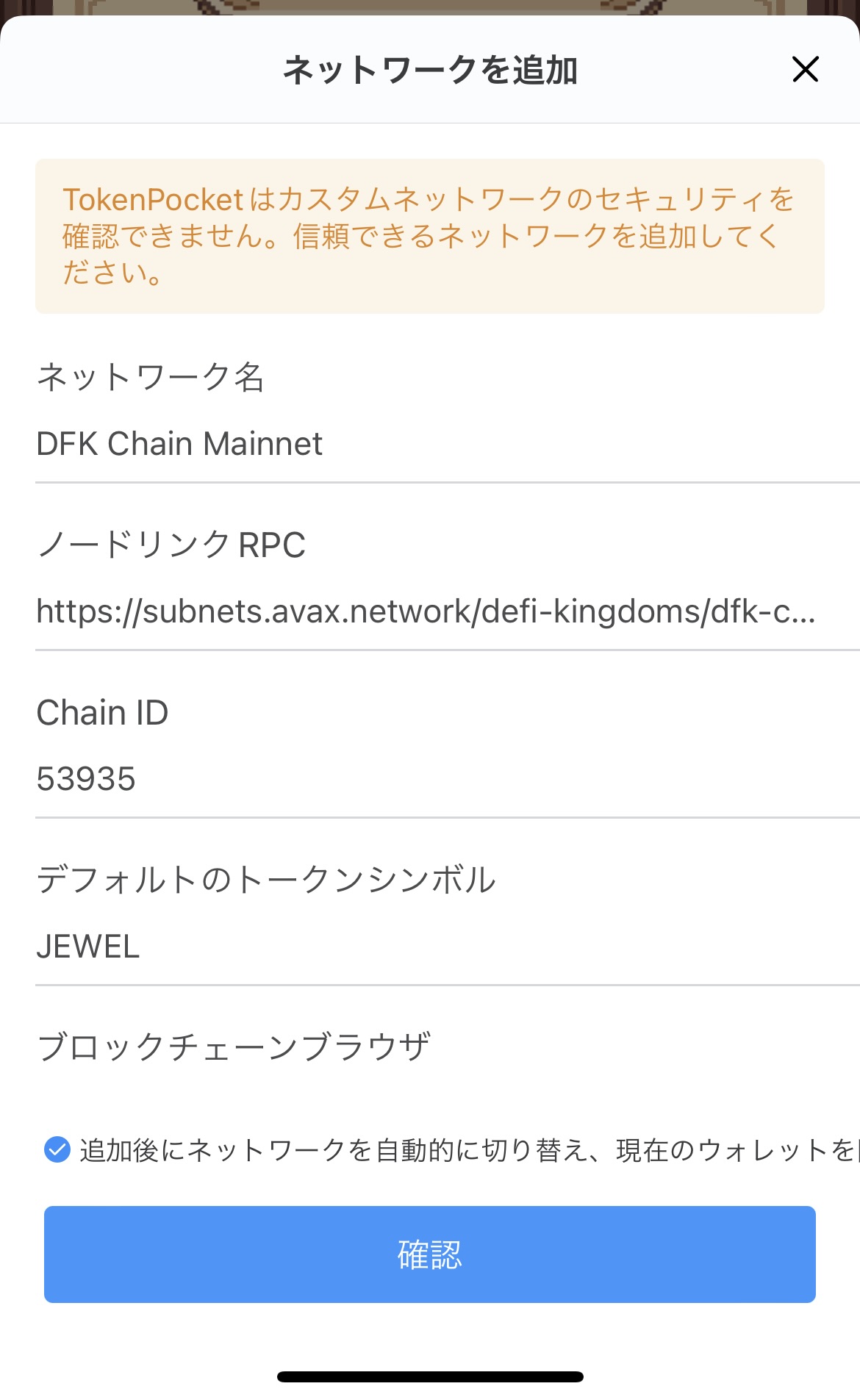
ウォレットリストの一番下にDFK Chainが追加されていることが確認できます。
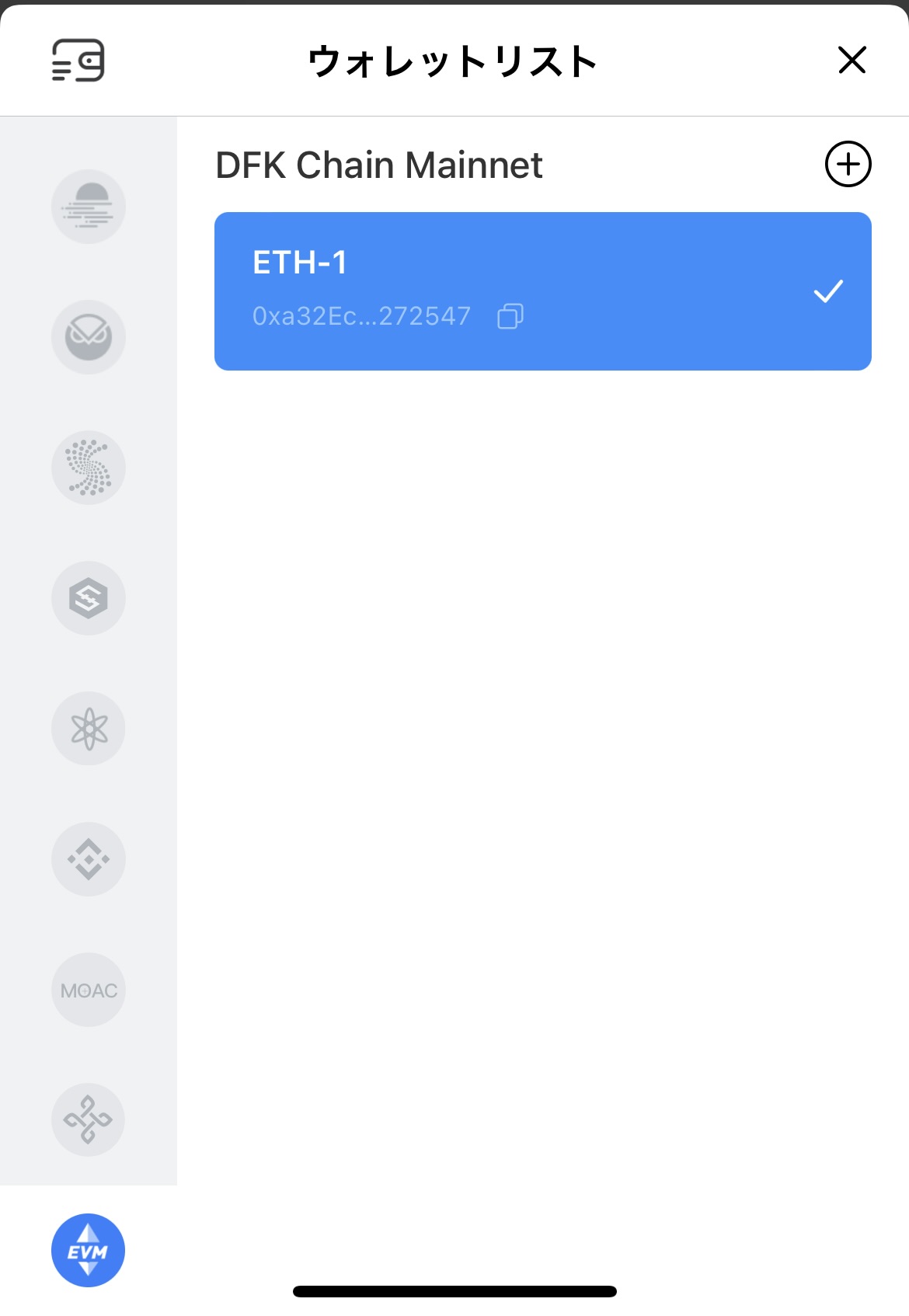
これでDFK Chainを設定でき、クリスタベールで取引ができるようになりました。
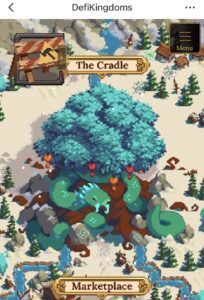
スマホアプリは持ち運んで操作できるのが便利ですよね。
ただ、セキュリティには気をつけておいたほうが良いです。
もしスマホを盗み見られたり、紛失したら資産を盗まれる可能性があります。
スマホ自体のロックはもちろんのこと、アプリにもロックをかけておきましょう。
TokenPocketのロックは、ホーム画面の「本人」の「設定」から設定します。
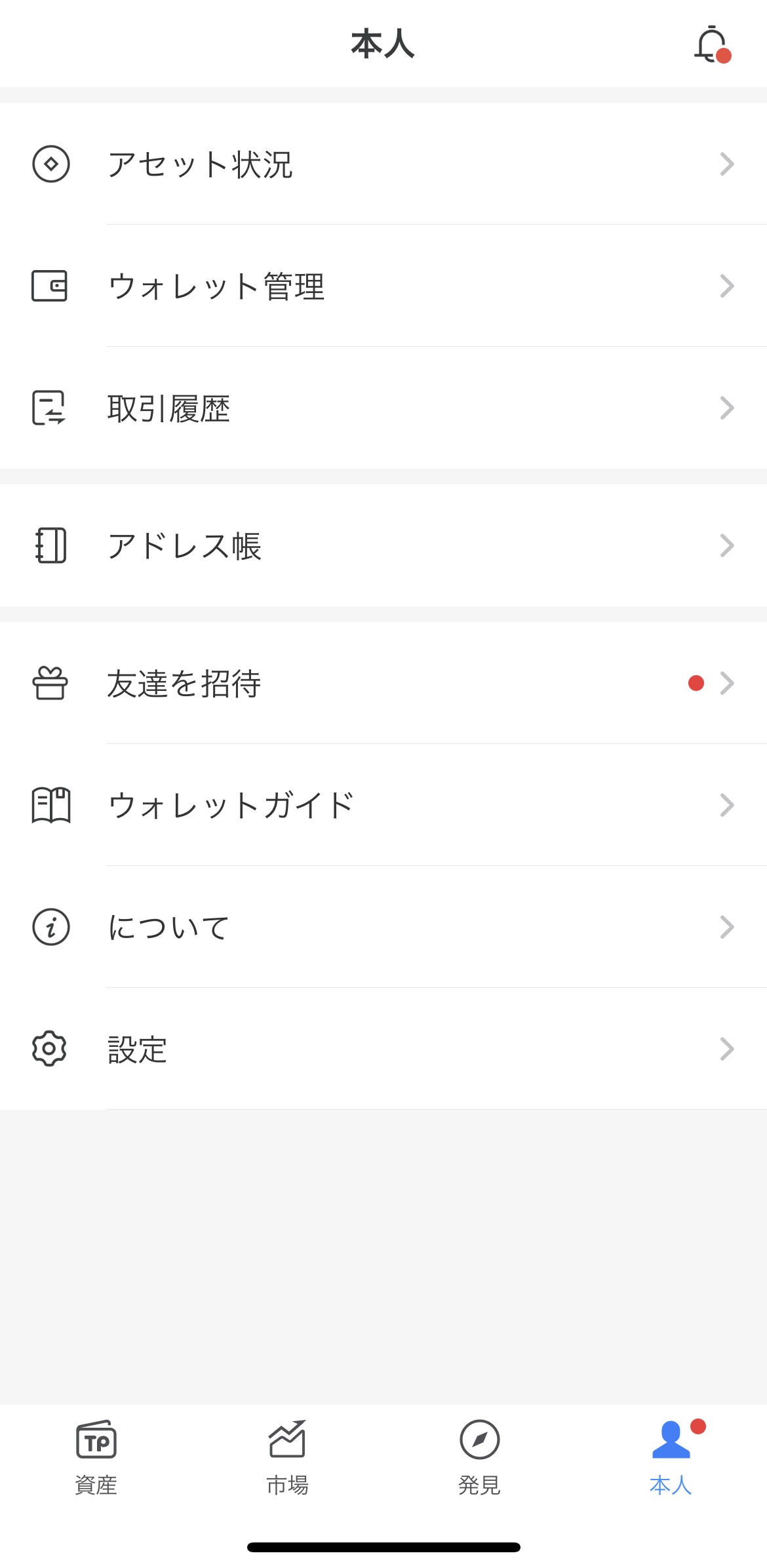
設定画面の「アプリロック」をアクティブにします。
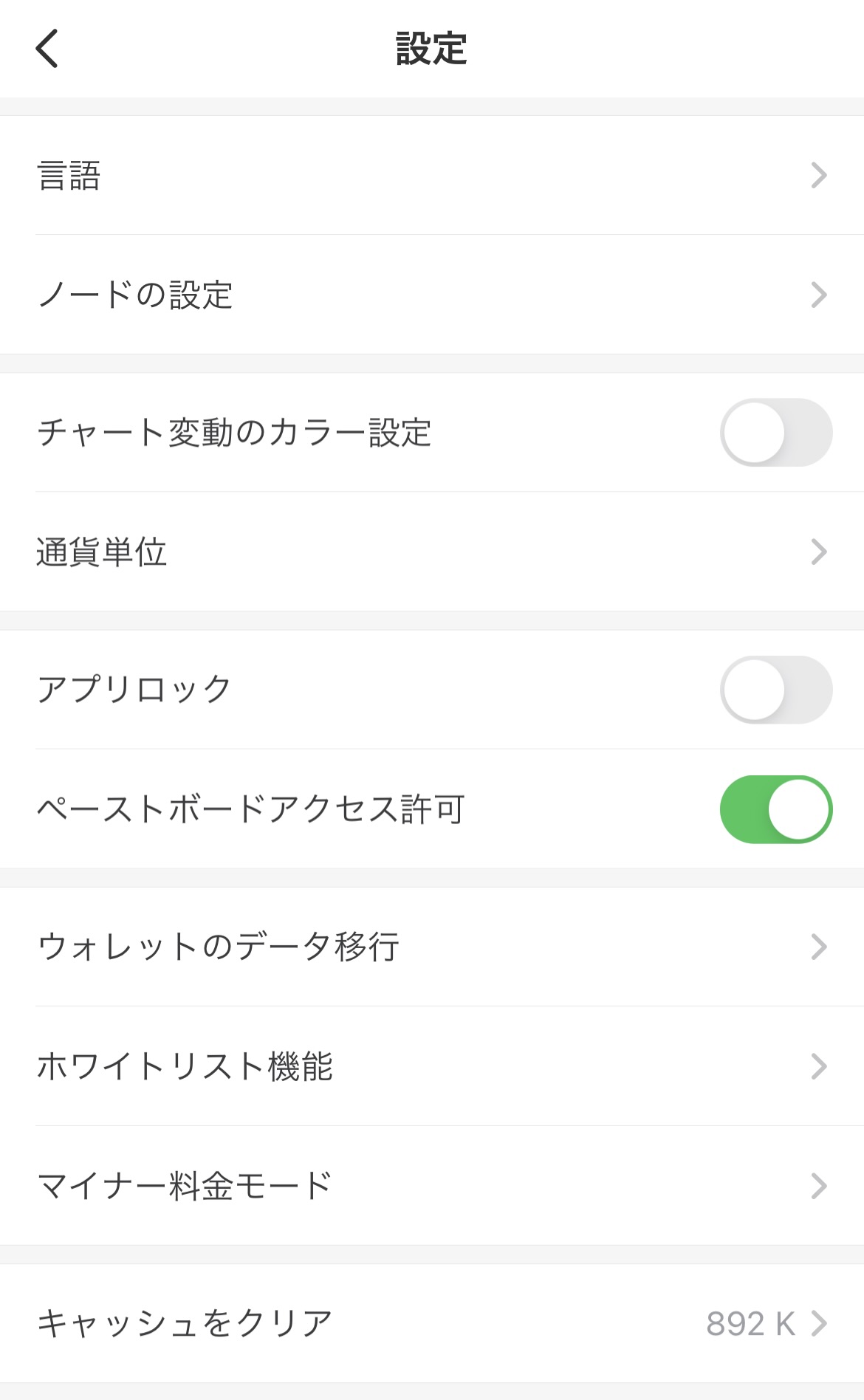
続いてパスワードを設定して、Face IDの使用許可をします。
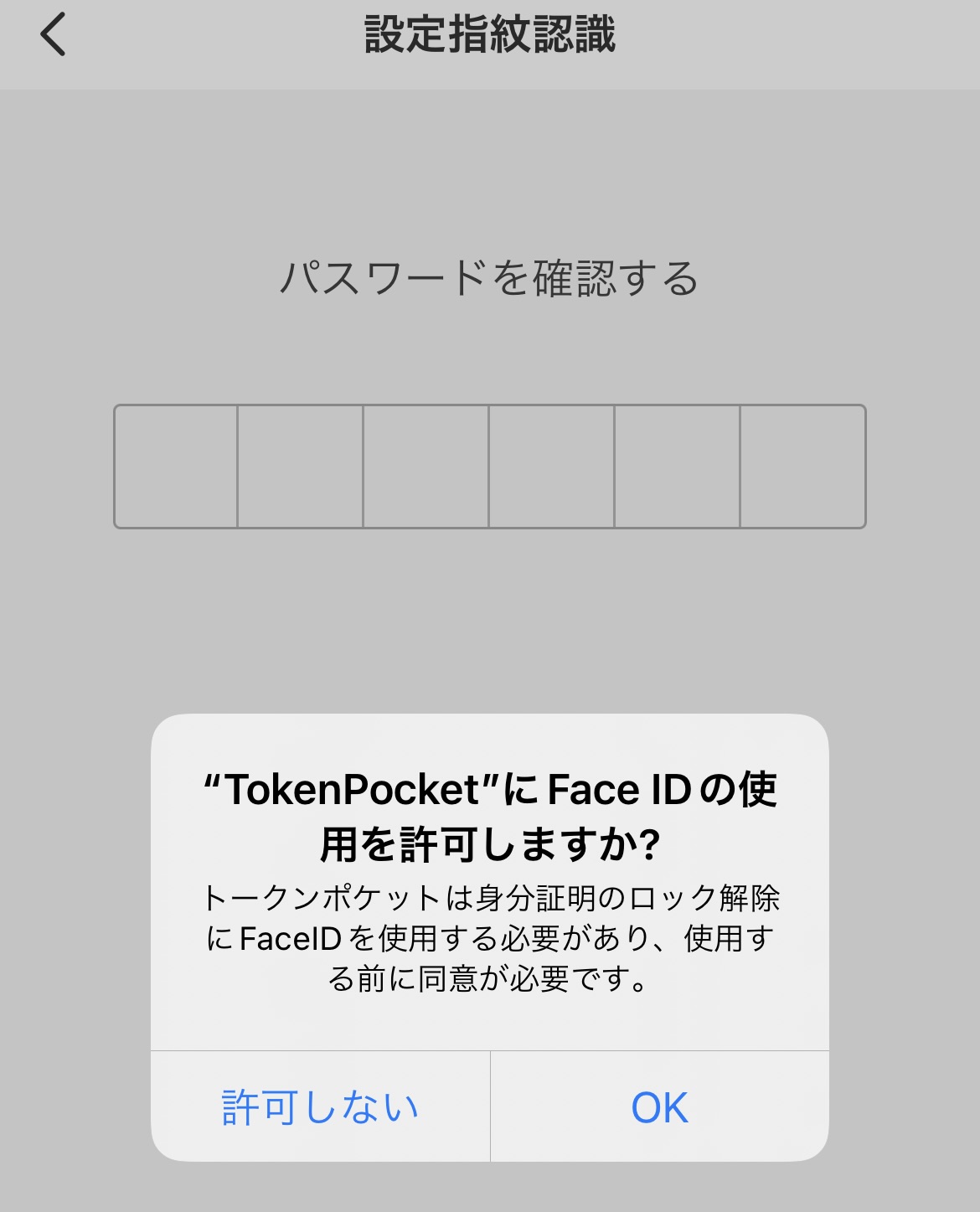
これでロックの設定完了です。
スマホでDFKをポチポチするための参考になればと思います。
関連記事
オススメ記事








